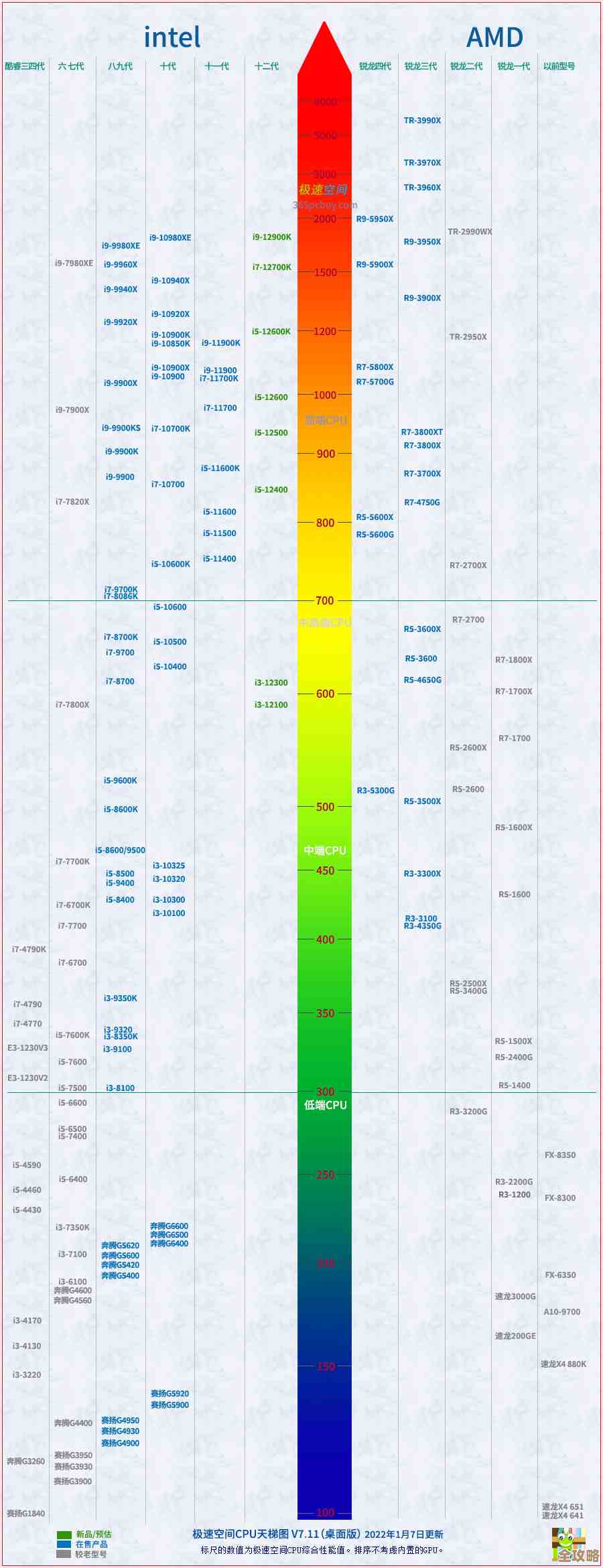Win11一键还原设置指南:快速恢复系统,确保操作环境稳定可靠
- 问答
- 2025-11-16 09:17:40
- 4
要理解“一键还原”在Windows 11里并不是一个单独的魔法按钮,而是通过系统内置的“备份与还原”功能来实现的,它的核心是创建一个完整的系统镜像,就像给你的电脑拍一张完整的“快照”,然后把这张快照安全地存放在另一个地方,当系统出现无法解决的卡顿、崩溃、中毒或者软件冲突时,你就可以用这个“快照”把电脑恢复到拍摄时那个健康的状态,这个功能非常实用,能避免重装系统的麻烦和丢失重要文件的风险。
要进行一键还原,第一步也是最重要的一步,就是创建这个系统镜像,根据微软官方支持文档(来源:微软支持官网“在Windows中备份和还原”相关章节)的指导,你可以按照以下步骤操作,你需要准备一个容量足够大的外部存储设备,比如移动硬盘或者大容量U盘,用来存放系统镜像。
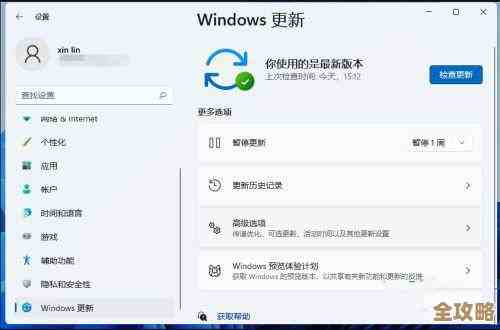
具体操作是:点击屏幕左下角的“开始”按钮,直接输入“控制面板”并打开它,在控制面板里,找到并点击“备份和还原(Windows 7)”这个选项,别被名字里的“Windows 7”迷惑,这个功能在Win11里同样有效且强大,进入后,在窗口的左侧,你会看到一个“创建系统映像”的链接,点击它。
系统会问你将备份保存在何处,你有三个选择:硬盘、DVD或者网络位置,对于大多数人来说,选择一个空闲容量远大于你C盘已用空间的外部硬盘是最方便可靠的,选择好你的移动硬盘后,点击“下一步”,系统会显示出它准备备份哪些分区,通常会自动勾选系统保留分区和C盘(系统盘),这是正确的,保持默认即可,再次点击“下一步”,确认一下备份设置,最后点击“开始备份”按钮,这时,Windows就会开始将你整个系统盘的数据打包成一个巨大的镜像文件,并存放到你的移动硬盘上,这个过程可能需要几十分钟到一两个小时,取决于你C盘数据的大小和电脑速度,期间电脑可以正常使用,但最好不要再进行大量写入操作。
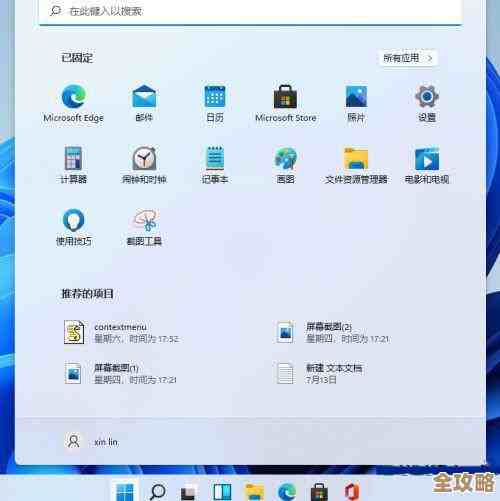
创建好系统镜像后,你就可以高枕无忧了,当某一天系统真的出了问题,如何“一键还原”呢?这个还原过程不是在Windows系统内部进行的,因为系统可能已经损坏到无法正常启动,你需要通过Windows恢复环境来操作。
将之前创建了系统镜像的那个移动硬盘连接到电脑上,我们需要进入Windows恢复环境,有几种方法:如果系统还能勉强启动,你可以按住键盘上的Shift键不放,同时点击开始菜单里的“重启”选项;如果系统完全无法启动,你可以在开机时看到主板Logo后,连续按强制关机键(按电源键5秒)两到三次,系统会自动进入恢复环境。
在恢复环境中,你会看到一个蓝色的界面,上面有几个选项,你需要依次选择“疑难解答” -> “高级选项” -> “系统映像恢复”,Windows会尝试自动搜索可用的系统镜像,它通常能智能地找到你移动硬盘上的那个备份,如果没找到,你可以手动选择“选择系统映像”来定位它,确认镜像文件后,点击“下一步”。
这时,你会看到一个关键的界面,关于格式化硬盘和重新分区,直接使用默认选项即可,这意味着它会将系统盘(C盘)还原到备份时的状态,并会覆盖掉C盘上现有的所有数据(但不会动你的其他分区,比如D盘、E盘),这是还原操作最关键的一步,请务必确认你已经备份了C盘上所有新增的重要个人文件,确认无误后,点击“完成”,系统会最后一次询问你是否确定要擦除并还原目标磁盘,点击“是”之后,还原过程就正式开始了,这个过程同样需要一些时间,完成后电脑会自动重启,你就会看到一个和当初创建镜像时一模一样的、干净稳定的系统了。
最后要强调几点来确保操作可靠,第一,定期更新你的系统镜像,比如在安装完所有必要软件和更新,系统处于最理想状态时创建一个镜像,之后每隔几个月或者安装大型软件前可以更新一次,第二,妥善保管你的备份移动硬盘,最好将其与电脑分开放置,以防意外损坏或丢失,通过这样一套完整的设置和操作,你就真正为你的Windows 11系统建立了一个强大而可靠的“安全网”,无论出现多大的软件问题,都能快速恢复到稳定状态,极大地保障了工作和学习的连续性。
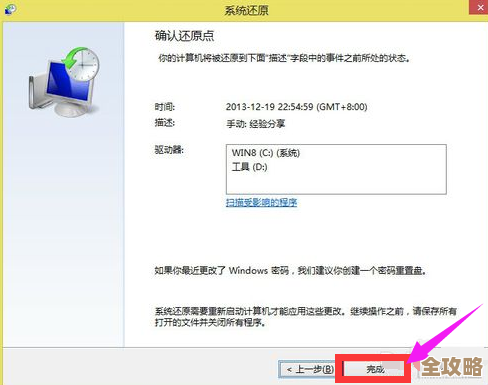
本文由瞿欣合于2025-11-16发表在笙亿网络策划,如有疑问,请联系我们。
本文链接:http://waw.haoid.cn/wenda/62727.html
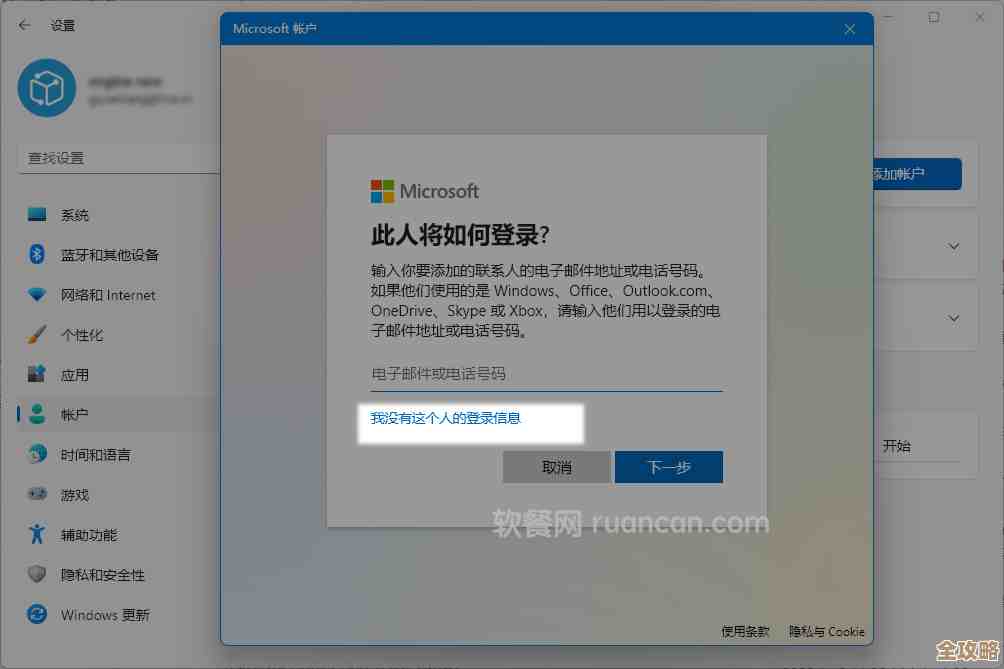



![[QQ密保]强化账号安全防线,让您的QQ使用更安心可靠](http://waw.haoid.cn/zb_users/upload/2025/11/20251116101847176325952722469.jpg)